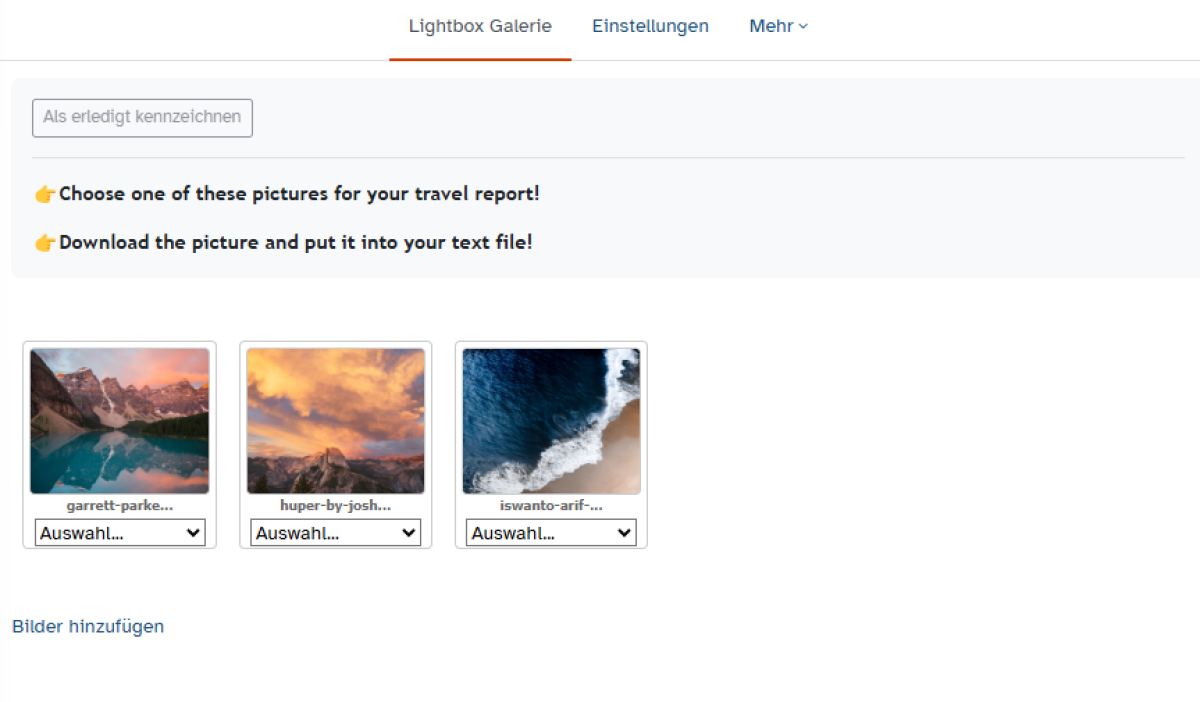Lightbox Galerie – Bilder hinzufügen
Sie haben eine Lightbox Galerie als Arbeitsmaterial angelegt und möchten diese nun mit Bildern befüllen. In diesem Tutorial wird Ihnen erklärt, welche Schritte dafür nötig sind.
Wenn Sie gerade eine Lightbox Galerie angelegt haben, gelangen Sie durch einen Klick auf deren Namen in die Bearbeitungsansicht Ihrer Lightbox Galerie.
In der Registerkarte Lightbox Galerie wird Ihnen der bisherige Inhalt angezeigt. Durch einen Klick auf Bilder hinzufügen lässt sich dieser ergänzen bzw. ändern!
Es besteht nun die Möglichkeit, eines oder mehrere Bilder per Drag-and-drop oder über das Datei-Symbol einzufügen.
Mit Datei hochladen verwenden Sie Bilder von Ihrer Festplatte bzw. einem Speichermedium.
Neben der Auswahl von Bildern, die Sie bereits in Meine Dateien gespeichert haben, wird Ihnen hier der direkte Zugriff auf die Wikimedia Commons Datenbank oder Ihre Dateien im Drive angeboten.
Geben Sie beispielsweise bei Wikimedia Commons unter Suchtext Begriffe ein und lassen Sie sich zutreffende Bilder vorschlagen. Mit Datei auswählen haben Sie ein urheberrechtlich unbedenkliches Bild (Im Zweifelsfall überprüfen!) inklusive aller nötigen Informationen zu Lizenz und Autor in Ihrer Lightbox Galerie eingefügt.
Gesichert werden alle hochgeladenen Bilder nun durch einen Klick auf Bilder hinzufügen.
Hinweis: Die Dateinamen oder Titel werden in der Lernplattform standardmäßig als Bilduntertitel angezeigt.